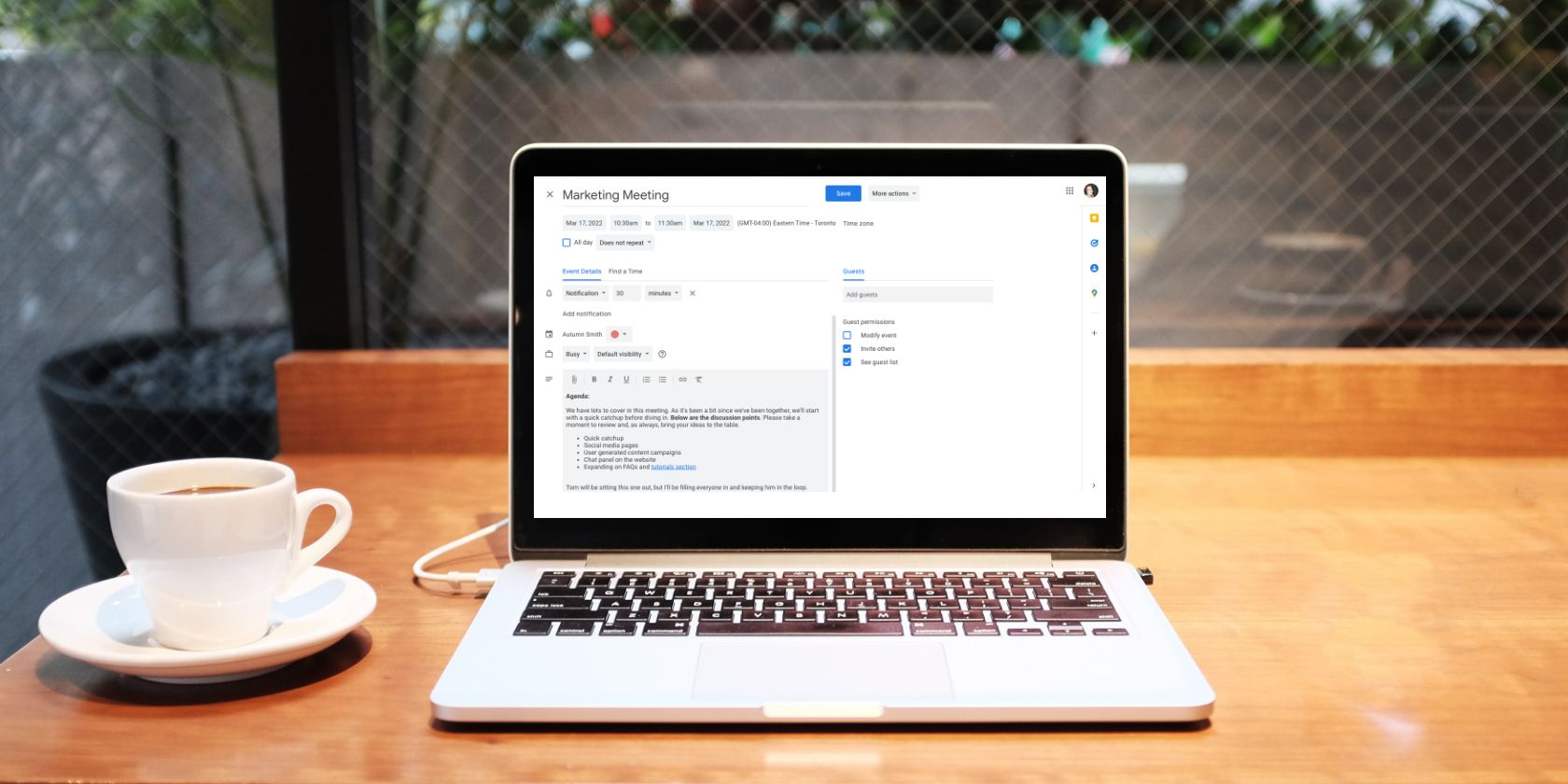کشف کنید که چگونه با اطمینان رویدادها را در مناطق زمانی دیگر برنامه ریزی کنید و شبکه جهانی خود را با تقویم Google همگام کنید.
به لطف اینترنت، برقراری ارتباط با دوستان، خانواده و همکاران دور و نزدیک هرگز آسان تر نبوده است. با این حال، برقراری ارتباط با فردی در منطقه زمانی دیگر می تواند کمی چالش برانگیز باشد. آیا تا به حال هنگام برنامه ریزی یک جلسه یا تماس تلفنی روی انگشتان خود حساب می کنید؟
«تقویم Google» راه حلی عالی برای رسیدن به همکارهای دور، دوستان یا عزیزان ارائه می دهد. در اینجا نحوه نمایش یک منطقه زمانی ثانویه در تقویم خود آورده شده است.
چگونه یک منطقه زمانی ثانویه را به تقویم گوگل اضافه کنیم
می توانید از برنامه ریزی هفته خود در Google Calendar فراتر رفته و از آن برای تنظیم قرارها و جلسات خود استفاده کنید. اگر اغلب جلساتی را با فردی در منطقه زمانی دیگر برنامه ریزی می کنید، نمایش آن منطقه زمانی در تقویم شما اطمینان حاصل می کند که همه چیز را مطابق با آن برنامه ریزی می کنید.
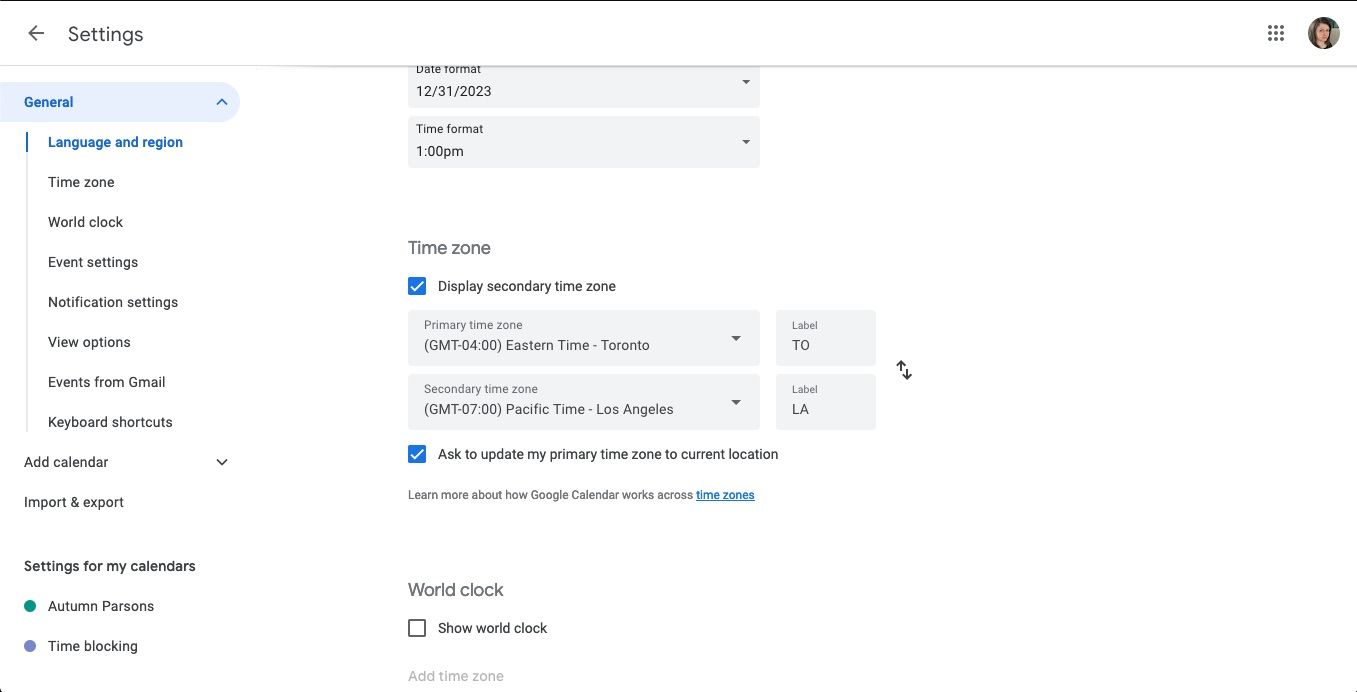
در اینجا نحوه افزودن یک منطقه زمانی ثانویه به تقویم Google خود آورده شده است:
- روی نماد چرخ دنده در گوشه سمت راست بالای صفحه کلیک کنید.
- تنظیمات را انتخاب کنید.
- در تب General به زبان و منطقه بروید.
- نمایش یک منطقه زمانی ثانویه در زیر منطقه زمانی را علامت بزنید.
- منوی فلای خاکستری پر خواهد شد. روی آن کلیک کنید و منطقه مورد نظر خود را انتخاب کنید.
- یک برچسب اضافه کنید تا به شما کمک کند به یاد بیاورید که کدام است. Google به طور خودکار تغییرات شما را ذخیره می کند.
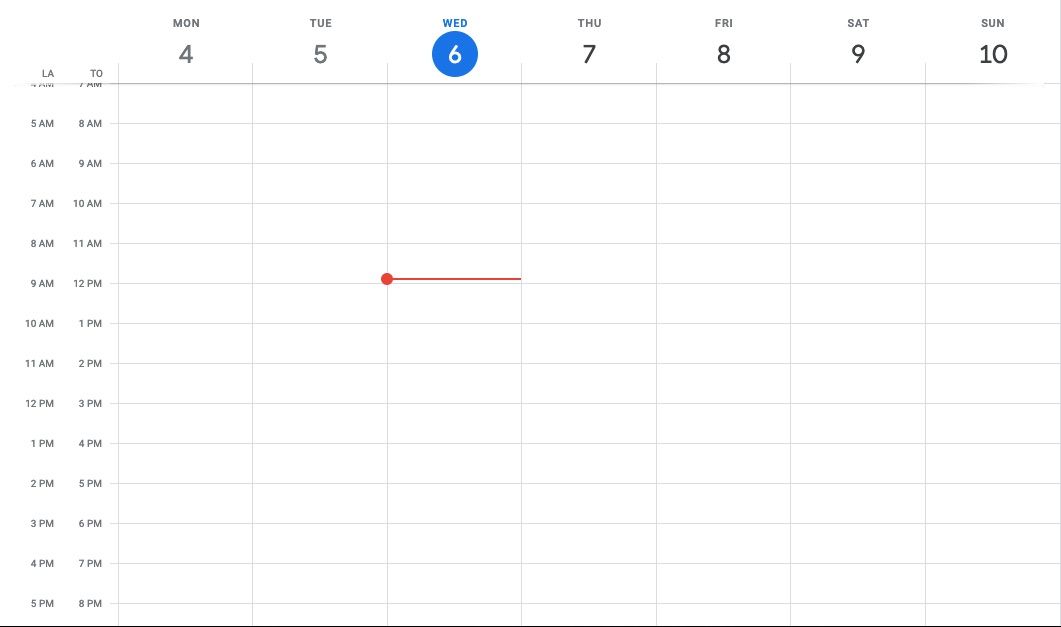
هنگامی که یک منطقه زمانی ثانویه را به تقویم خود اضافه کردید، هنگام ایجاد یک رویداد متوجه دو منطقه زمانی خواهید شد که در سمت چپ نمایش داده می شود. منطقه زمانی اصلی شما همچنان پیشفرض برای همه رویدادهای تقویم شما خواهد بود. اگر به عقب و جلو سفر میکنید، میتوانید با کلیک بر روی دو فلش کنار آنها در پانل تنظیمات، به سرعت اولیه را با ثانویه تعویض کنید.
نحوه برنامه ریزی یک رویداد در منطقه زمانی دیگر با تقویم Google
زمانی که با فردی در منطقه زمانی دیگر ارتباط برقرار می کنید، در نهایت به تفاوت زمانی بیشتر عادت خواهید کرد. با این حال، اگر میخواهید با فردی خارج از منطقه زمانی اولیه و ثانویه خود قرار ملاقات بگذارید، Google Calendar راهحل دیگری برای جلوگیری از هر گونه اشتباه برنامهریزی ارائه میدهد.
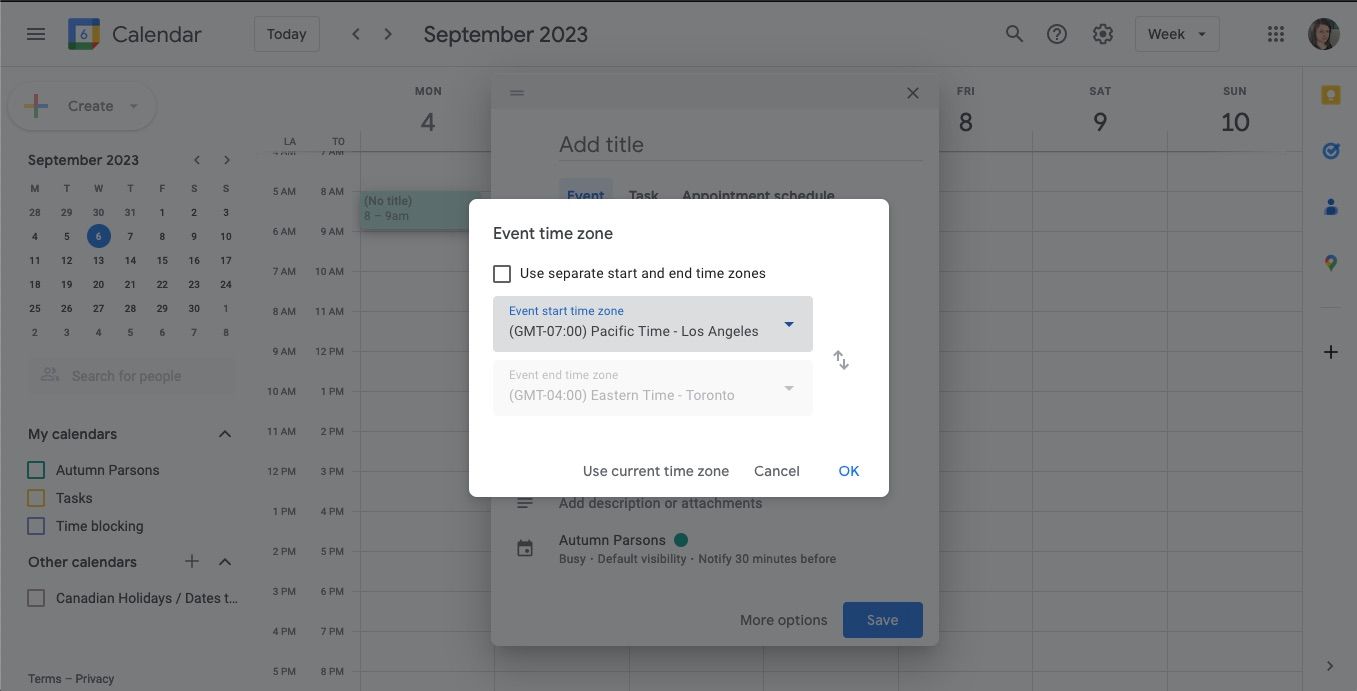
برای برنامه ریزی جلسه در منطقه زمانی دیگر:
- یک رویداد جدید ایجاد کنید.
- در منوی رویداد، روی Timezone در زیر تاریخ کلیک کنید. وقتی Google گزینه های بیشتری به شما داد، دوباره روی آن کلیک کنید.
- از منوی کشویی گزینه مورد نظر را انتخاب کرده و روی OK کلیک کنید.
- به برنامه ریزی رویداد ادامه دهید و Save را بزنید.
هنگامی که رویداد را ذخیره کردید، در تقویم شما در زمان مناسب در منطقه زمانی شما نمایش داده می شود. به عنوان مثال، اگر در نیویورک هستید و برای همکارانتان در لس آنجلس در ساعت 12 بعد از ظهر PST برنامه ریزی می کنید، این جلسه در ساعت 3 بعد از ظهر به وقت شرقی در محل شما نمایش داده می شود.
اگر در نمای تقویم برنامه ریزی کنید، با تنظیم زمان، رویداد حرکت را مشاهده خواهید کرد. اگر منطقه زمانی باشد که زیاد با آن کار نمی کنید، تصویر بصری مفید است. فراموش نکنید که دستور جلسه مفصلی را در رویدادهای تقویم Google خود بگنجانید تا دیگران بدانند که قرار است در جلسه درباره چه چیزی بحث کنید.
پل مناطق زمانی با تقویم گوگل
یک منطقه زمانی ثانویه در Google Calendar به شما کمک میکند رویدادها را در زمانهای درست زمانبندی کنید. بهعلاوه، اگر نیاز به مدیریت رویدادی خارج از آنها وجود داشته باشد، Google راهحلی را ارائه میکند که به شما امکان میدهد جلسات را مستقیماً در منطقه زمانی دیگری برنامهریزی کنید—بدون نیاز به شمارش روی انگشتان یا فکر کردن به آن.